wps表格怎么设置纠正显示日期
发布时间:2017-06-05 12:45
在wps表格中经常会录入日期数据,如果我们发现日期格式不对,那么,应该如何对其进行纠正呢?下面给大家分享 wps表格纠正显示日期的方法,希望看完本教程的朋友都能学会并运用起来。
wps表格纠正显示日期的方法
把数据复制到wps表格里。或者把excel用wps打开。
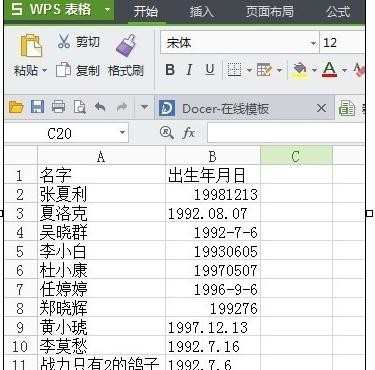
2使用排序功能,使得数据相同格式的集中在一起。点顶部的“开始”,在右边,可以看到“排序”。
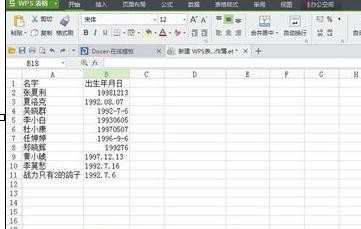
3先选择排序的区间,然后,点“排序”->“自定义排序”
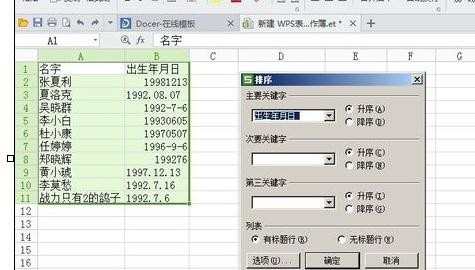
“主要关键字”选“出生年月日”,然后点“选项”
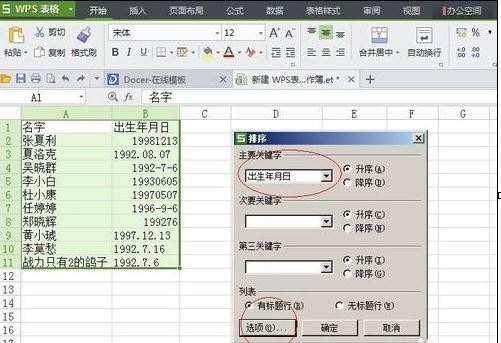
在“自定义排序”里随便选一个即可。
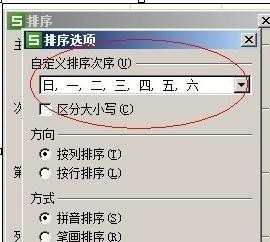
点确定之后就可以看到,相同格式的数据集中在一起了。
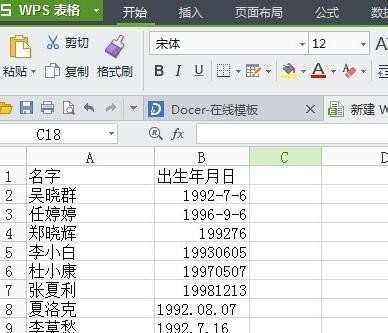
之后运用自定义格式功能处理“19930605”类型日期。,选择这样类型的数据的区间。
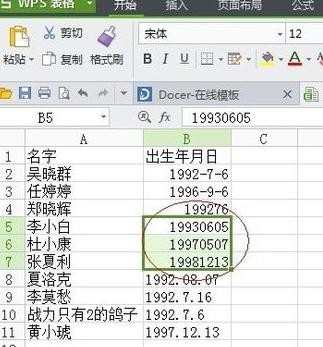
右键,设置单元格格式,选择“自定义”,在类型输入“0000-00-00”
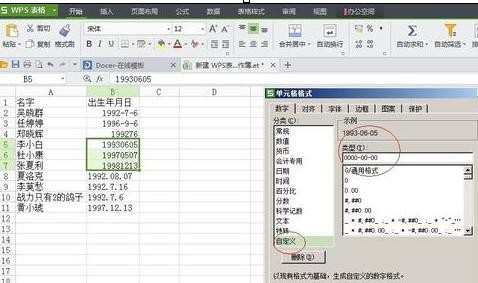
按确定,就把“19930605”类型日期纠正了。
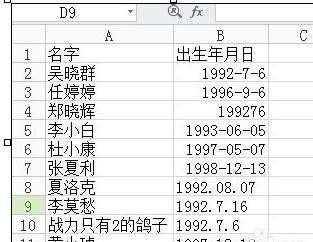
接下来,纠正“1992.08.07”类型日期。按ctrl+f键,使用替换,把“.”替换成“-”即可。
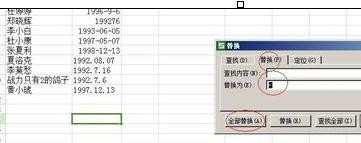
点“全部替换”,就可以把“1992.08.07”类型日期纠正。
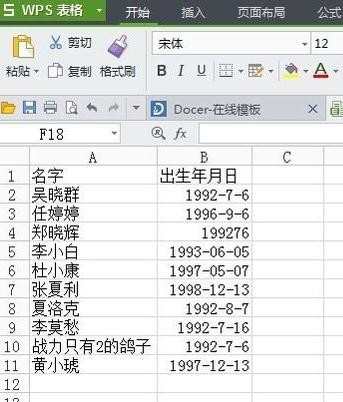
接下来,同样再将“数据”排序下。把相同类型的放在一起。
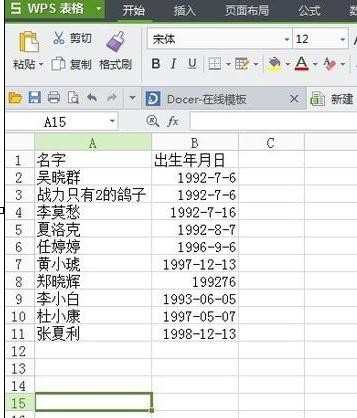
处理“199276”类型的数据,选择这样的区域,然后右键,设置单元格格式,选“自定义”,类型输入“0000-0-0”,点确定就可以了。
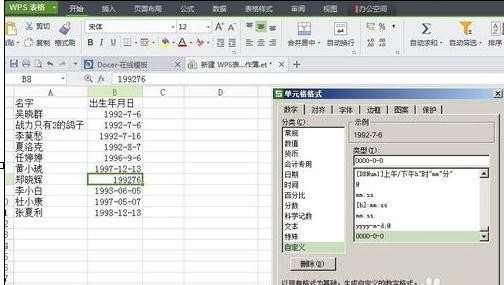
猜你感兴趣:
1.wps表格怎样设置自动更新日期
2.wps表格怎样纠正日期
3.wps表格如何设置日期格式
4.wps表格如何设置日期颜色
5.wps如何设置日期时间颜色自动变换

wps表格怎么设置纠正显示日期的评论条评论